アマゾンのKindleは私たちが自宅で持つことができる最も便利なデバイスのXNUMXつであり、読書の愛好家や一般の誰にでも完全に推奨されます。 専門のページから購入またはダウンロードしたさまざまな書籍を同期できますが、同期が常に機能するとは限りません。 あなたが得るなら、私たちは異なる解決策を提案します 電子ブックまたはブックを開いたときのエラー 購入または送信したばかり Kindleに表示されません .
インターネットがない、ソフトウェアの最新バージョンがない、または単に書籍の形式が異なるなど、一連の一般的な問題がある可能性があります。 Kindleと互換性があります そしてあなたはそれを考慮に入れていません。 そのような場合は、何をすべきか、何を試すべきかを段階的に説明します。
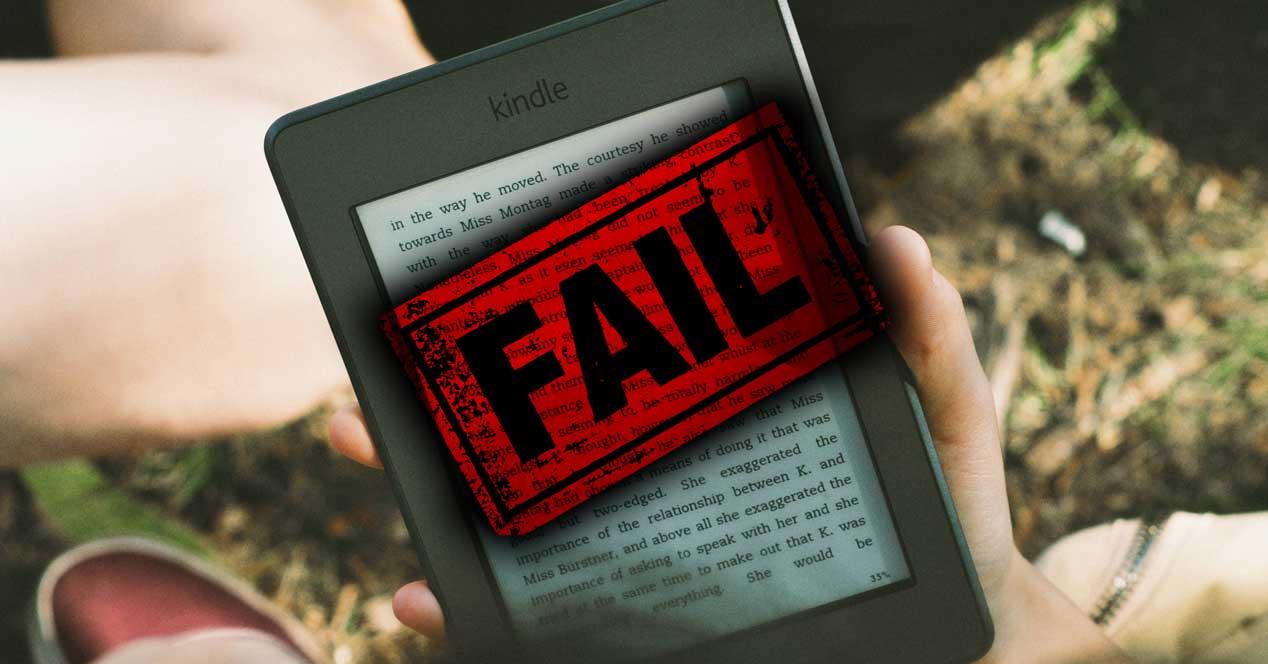
アップデイト
自動的に表示されない場合は、 必ず更新してください。 Kindleを更新するには、電子書籍メニューに移動して[設定]にアクセスし、そこからオプションをタップしてインデックスを作成します Kindleを同期する or コンテンツを検出して同期 。 数秒後、更新されているかどうかを確認します。
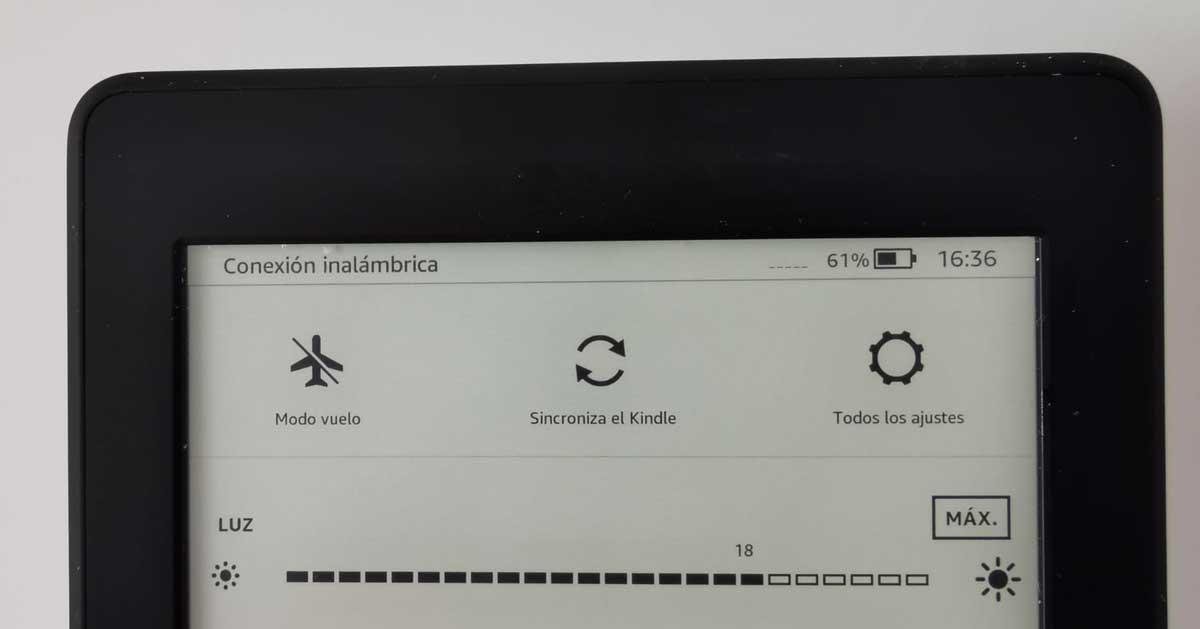
リブート
それは役に立たないように思えるかもしれませんが、それは常に最初のステップです。 Kindleを再起動するには、電源ボタンを約XNUMX秒間押し続ける必要があり、画面が空白になります。 ボタンを離します。 また、Amazonデバイスのより最新のモデルでは、 電源ボタンを押し続けます 再起動するオプションを含むメニューが自動的に表示されます。 それをタップして、再びオンになるのを待ちます。 おそらく、今は利用可能な本がリストに表示されています。
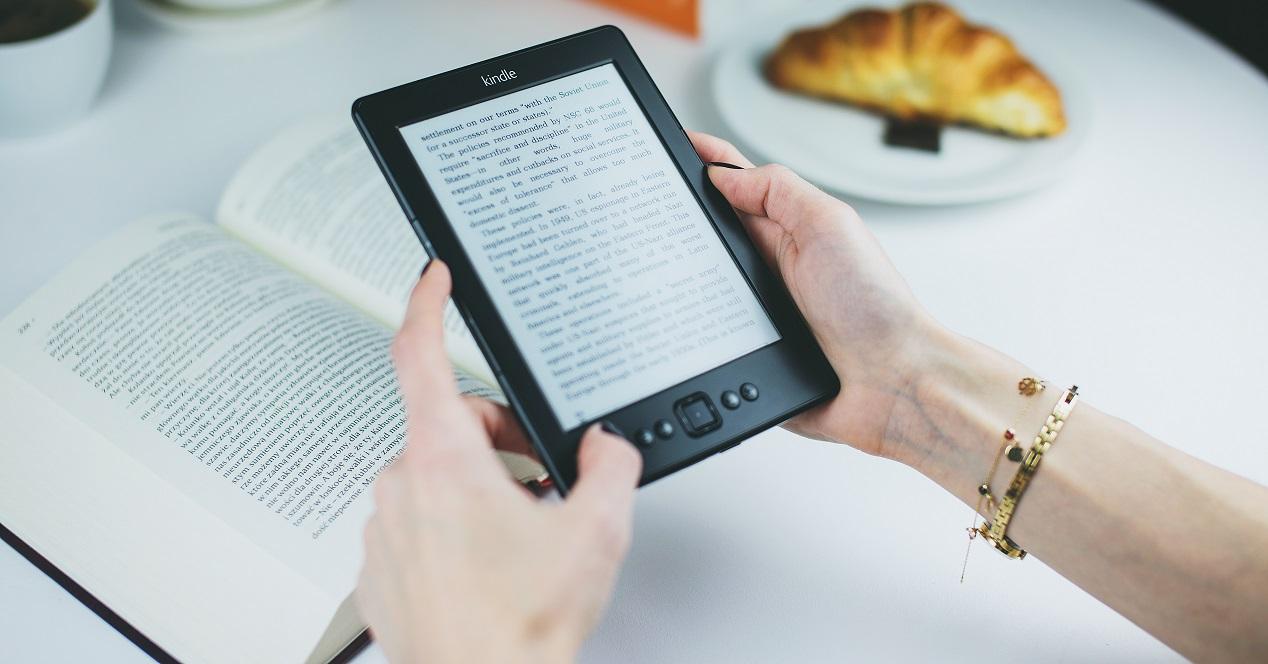
フォーマットエラー
最初に検討するのは、Amazon電子書籍リーダーのフォーマットです。 おそらく、別のオンラインストアで電子ブックを購入したか、それをダウンロードしたか、自分で作成した場合でもです。 同期、フィルターなどのエラーが発生する可能性があります。失敗の可能性がある場合、電子書籍を開くときのエラー、または本がKindleに表示されない場合は、解決策を確認します。
私たちが言うように、最初に心に留めておくべきことは、同期または読みたい本のフォーマットは、Amazonリーダーでサポートされているものと互換性がある必要があるということです。 Kindleモデルが何であれ、それらはすべてAZW3、AZW、TXT、PDF、MOBI、HTML、DOCおよびDOCX、JPEG、GIF、BMP、PNGまたはPRCと互換性があります。 書籍を読むには、これらの形式のいずれかである必要があります。
互換性がない場合は、解決策があります。 書籍を削除して再度料金を支払う必要はありません。完全に無料で互換性のある専用ソフトウェアCalibreでフォーマットを変更するだけです。 Windows、macOS、 Linux。 あなたがしなければならないのは、そのウェブサイトからそれをダウンロードし、インストール手順に従い、そして本をライブラリに追加することです。 デバイスリストからKindleモデルを選択します。 自動的に推奨フォーマットに変換され、転送できます。
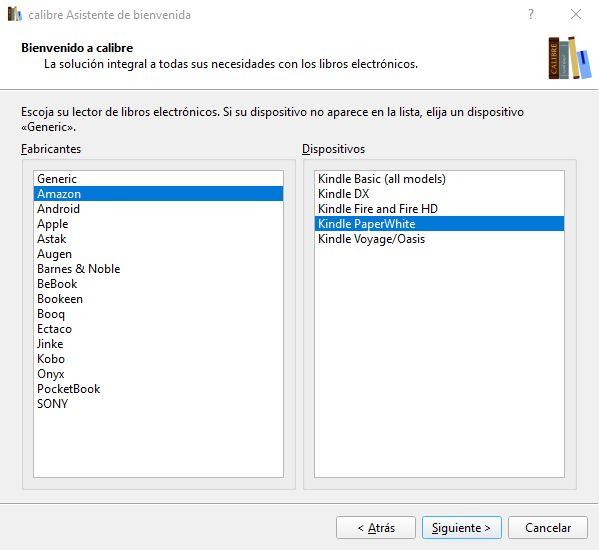
- コンピューターでCalibreを開く
- インストール中に、彼らはあなたの電子書籍リーダーのモデルは何であるか尋ねます
- 利用可能なリストから選択してください
- 書籍を追加するコンピュータの空のフォルダを選択します
- 「本を追加」をタップします Kindleに送信するファイルを選択します
- ソフトウェアの制限をクリック 「本を変換する」 口径の上部に
- 希望する出力形式を選択してくださいAmazonの場合、形式をAZW3に選択することをお勧めします
- 「同意する」ボタンを押します

それはすでに互換性のある形式になっていて、あなたがそれを送る準備ができています email またはKindleへのUSBケーブルで。 それが今機能するかどうか、そしてすべてが解決されたかどうかを確認してみてください。
インターネット接続
書籍がKindleに表示されない別の問題またはエラーは、インターネットに接続されていないことが原因である可能性があります。 を確認してください 無線LAN が正しく接続されており、フライトモードや機内モードなどのモードがアクティブになっていないこと。 もう一度WiFiネットワークを電子書籍リーダーに追加してみてください。
- 電子書籍をオンにする
- ホーム画面のメニューアイコンを選択します
- [設定]オプションを選択します
- 「WiFi and Bluetooth」をタップします または「ワイヤレス接続」
- 「Wi-Fiネットワーク」オプションを選択すると、利用可能なネットワークが検出されます
- 必要なものを選択し、対応するパスワードを入力してください
- 数秒後、接続されたことを確認します

また、設定へのアクセスや ここでフライトモードにアクセスします。 WiFIが機能し、ブックが同期できるように、それが削除されていることを確認してください。
ソフトウェアを更新する
通常、Amazonは、デバイスがWiFiネットワークに接続されていて何もしなくてもダウンロードおよびインストールされる自動更新を送信しますが、更新していないか、バージョンが古くなっている可能性があります。 その場合は、Amazonの専用ページにアクセスしてください。 Kindle電子書籍リーダーソフトウェアの更新 正確な世代と一緒にあなたが持っているモデルを探します。
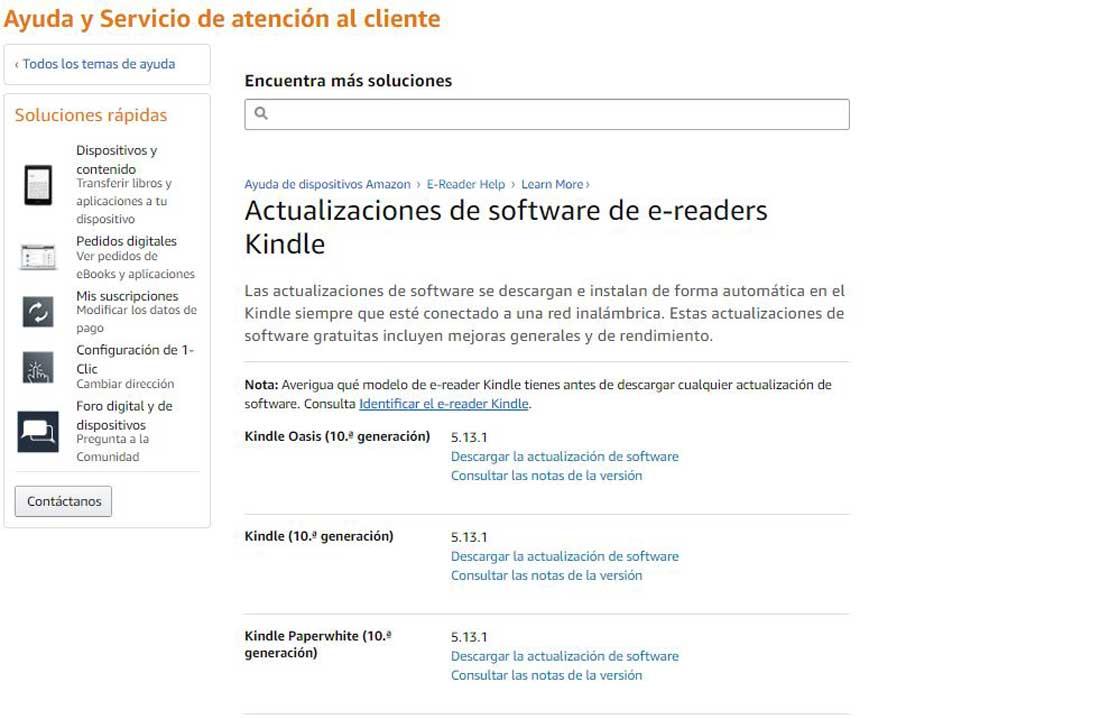
あなたがしなければならない最初のこと あなたが持っているモデルを特定することです。 XNUMX月にホームページをチェックできます Kindle電子書籍リーダーを特定する 写真とデザインのデザインのおかげで、Amazonが読者に提供するもので、どれがあなたのものかを知ることができます。 それを特定したら、必要なソフトウェアを検索できます。
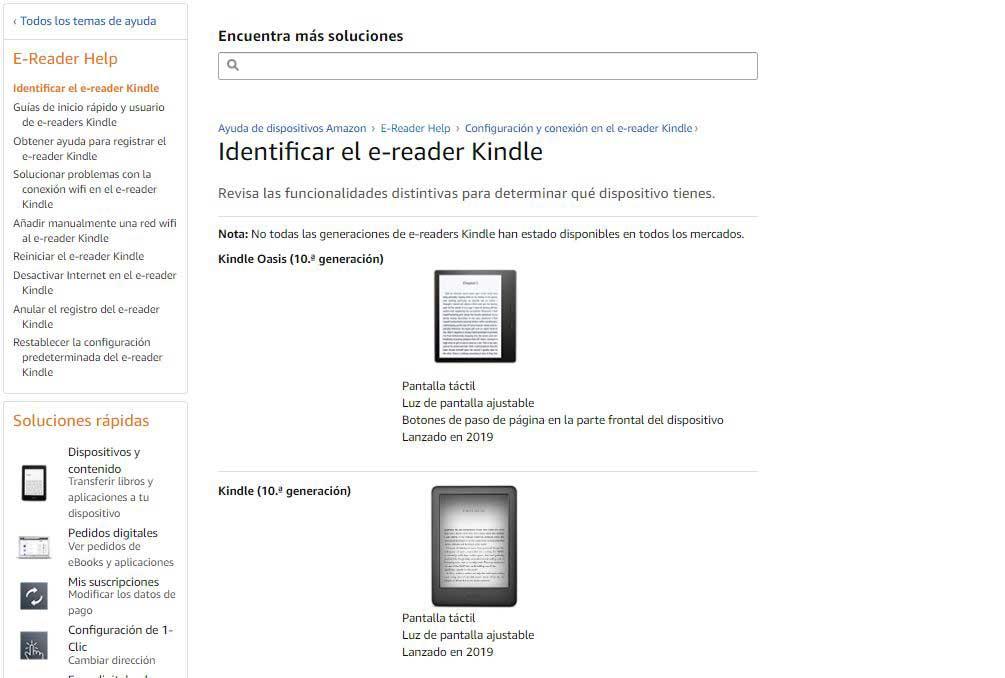
リストからモデルと世代を見つけ、「ソフトウェアアップデートのダウンロード」をタップします。 単に 本をコンピュータにUSBケーブルで接続します このケーブルを使用して、アップデートをコンピューターからKindleストレージにコピーできます。 したがって、自動的に行われていない場合は、手動で更新できます。 また、いつでも接続できるようにWiFiを接続する必要はありません。
お支払い方法の確認-1Click
Amazonで新しい本を購入した場合、フォーマットの問題やその他の不便はありませんが、会社自体によると、ソリューションの1つは、ワンクリック支払い方法が更新されていることを確認することです。自動的に行われ、 書籍がデバイスに転送されます。 Kindleの支払い設定を編集してこれを確認してください。 次の手順を実行します:
- アマゾンのウェブサイトに移動します
- アカウントとリストでプロフィールをタップします
- オプションを探す 「コンテンツとデバイスを管理する」
- 「設定」をタップします
- オプションを探す 「ワンクリック支払い方法」
- 編集ボタンをクリックします
- 課金用に登録したアドレスを選択してください
- すでにお支払い方法を選択するか、別のお支払い方法を選択してください
- 確認してプロセスを完了する
メールで送信してみてください
ケーブルで送信しようとした場合、破損している可能性がありますが、別の解決策は、そのファイルまたはブックをダウンロードしている限り、電子メールで送信することです。 Amazonには、Kindleに関連付けられたメールアカウントがあり、ケーブルを使わずに本を直接送信できます。 条件は、同じEメールで最大25のドキュメントを送信でき、以前にAmazonから許可する必要がある最大15の異なるアドレスから送信できることです。 また、送信するファイルは最大50 MBです。 しかし、それは便利でお勧めです。
あなたがしなければならない最初のことは承認されたようにあなたの住所を加えることです。 あなたはそれを一度だけ行う必要があるので、残りの時間はそれを使うことができます:
- アマゾンに行く
- オプションを探す 「アプリとデバイスを管理する」
- [設定]セクションを開き、そこから[個人ドキュメント設定]に移動します
- オプションをタッチします 「個人文書を送信するための許可されたメールアドレスのリスト」
- 定期的に使用する新しいメールアドレスを追加します
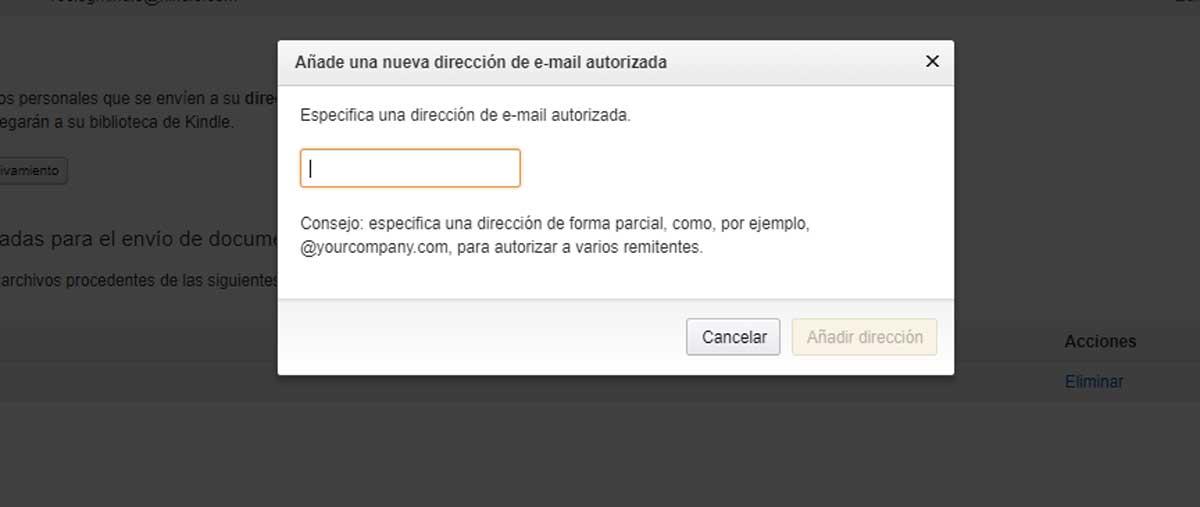
入手したら、自分のメールを見つけたり、簡単に覚えられるように変更したり、OutlookやGmailなどのメールプログラムを使用して送信したりできます。 に行く 「個人文書設定」 上記の手順に従うと、メールアドレスが表示されます。 コピーまたは変更できます。
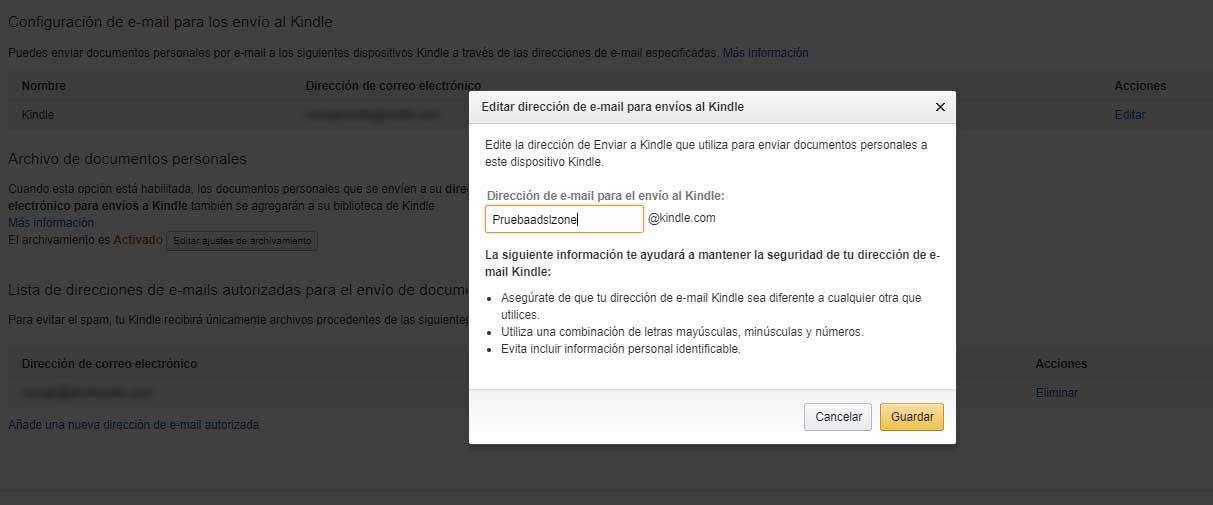
大文字または小文字または数字の組み合わせを使用して、何でもかまいません。 宛先と送信者の電子メールが登録されたら、他の人が機能しない場合は、この方法で本を送信してみることができます。 もちろん、Kindleを同期するにはインターネットに接続する必要があることを覚えておいてください。
